속도 측정 wi fi. 온라인 서비스 및 프로그램
속도 인터넷 와이파이 - 또 다른 질문은 당신이 신중하게 작성에 전념하는 내 블로그에서 이전 기사를 읽고 이미 가정을 만든 경우에 발생합니다 무선 인터넷. 따라서 Wi-Fi 연결의 속도는 종종 케이블을 통해 연결된 경우와 관세 플랜에 명시된 것보다 낮은 경우가 종종 있습니다.
인터넷 속도 와이파이
일반적으로 인터넷과 마찬가지로 초당 킬로 비트 또는 메가 비트 단위로 측정됩니다. Kbps, Kb / s, Kb / s, Kbps, Mbps, Mb / s, Mb / s, Mbps의 약자로 표시됩니다. 초당 킬로바이트와 메가 바이트의 다른 측정 속도와 혼동하지 마십시오. 이는 인터넷의 속도가 아니라 프로그램의 데이터 전송 속도입니다. 대부분의 경우 ftp 또는 torrent 클라이언트와 같은 유틸리티에 표시됩니다. 매우 유사하지만 문자 "B"(B)는 KB / s, KB / s, KB / s, KBp, MB / s, MB / s, MB / s 또는 MBps입니다. 그들이 가진 비율은 다음과 같습니다.
1 바이트 = 8 비트
따라서 ftp 클라이언트가 초당 5MB의 데이터 전송 속도를 표시하면이 수를 8로 곱하고 초당 40 메가 비트의 인터넷 속도를 얻으십시오.
Wi-Fi 연결의 속도를 측정하는 방법은 무엇입니까?
"속도 측정"버튼을 클릭하고 시스템이 테스트 할 때까지 기다리십시오. 그리고 결과를 봅니다 :
내가 3911Kbps의 수신 속도를 가지고 있으며 수신 속도는 1937Kbps입니다. 이 데이터를 초당 메가 비트로 변환하려면 이러한 값을 메가 비트 당 1024 킬로 비트만큼 분할해야합니다. 우리는 3.81 Mbps와 1.89 Mbps를 얻습니다. 그것은 인터넷에 와이파이 연결의 속도가 아닌 케이블을 통해 라우터의 와이파이 연결의 속도를 측정. 이제 우리는 wifi에서 연결을 끊고 케이블을 삽입하고 동일한 측정 값을 산출합니다. 케이블 속도가 Wi-Fi 연결 속도보다 빠르면 다음 기사를 읽으십시오.
저속 와이파이
그래서, 만약 당신이 저속 와이파이, 그 다음 라우터가 속도를 줄입니다.. 과학적으로이를 대역폭 또는 WAN-LAN 라우팅 속도라고합니다. 이 매개 변수는 장치를 채우는 역할을하며 매개 변수는 일반적으로 밑면의 레이블에 표시되며 H.W로 표시됩니다. - 하드웨어. 사용자의 요금 체계와 일치하지 않으면 더 큰 대역폭의 장치로 장치를 변경해야합니다.
또한 Wi-Fi를 통한 속도는 인터넷 연결 유형에 따라 다릅니다. 감소 순서대로 그들은 다음과 같이 보입니다 : DHCP 및 고정 IP - VPN - PPTP.
또한, 이러한 지침과 스펙 라벨 이상적인 작업 환경을 위해 설계 - 외부 간섭의 부재시 장치 라우터에서 최소 거리와, 상기 신호는 물질을 흡수하고 최소한의 네트워크 부하된다. 당신이 해군 연결 지점이 집 옆에있는 경우 즉, 콘크리트 벽 옆방에 라우터가 동생이 모든 시리즈 토런트는 "인턴"을 흔들 때, 당신의 인터넷 속도 와이파이가 표시된 것보다 훨씬 낮을 것이라고 가정하는 논리적이다 상자 및 관세 계획에 따라 Counter Strike에서 게임을 즐길 수는 없습니다. 실제로, 실시간은 사양에 명시된 것보다 2 ~ 3 작은 것입니다.
WiFi 라우터 속도
"자연"에는 무선 데이터 전송 기술에 대한 몇 가지 표준이 있습니다. 이론적 및 실용적인 속도가 서로 관련되어있는 표를 아래에 제공 할 것입니다.
어떻게 와이파이의 속도를 높이려면?
Wi-Fi 연결의 속도를 높이려면 다음이 필요합니다.
1. DHCP 연결을 사용하는 공급자 선택
2. 라우터와 어댑터를 최대 대역폭으로 사용하여 표준 IEEE 802.11n을 지원합니다
3. 아파트와 같은 장소에서 라우터를 설치하므로 두꺼운 빔에 의해 폐쇄되지 않아 장치의 네 곳의 위치에 가능한 한 가깝게 위치한다.
4. 무거운 하중 하에서 홈 네트워크 다양한 유형의 업로드, 브라우저에서 페이지 열기 시간이 증가합니다.
이 규칙을 따르면, 당신은 항상 높은 집을 가질 것입니다. 나는 너에게 행운과 흥미로운 스낵 비디오를 빌려 맥주 깡통으로 와이파이 속도를 높이기 바래!
라우터의 원리를 이해하면 문제가 발생할 경우 라우터를 신속하게 해결할 수 있습니다. 라우터의 서비스 가능성 테스트 및 Wi-Fi 속도 향상 방법을 자세히 살펴 보겠습니다.
집에서 장비를 진단 할 수 있습니다.
태블릿 또는 노트북을 사용하여 Wi-Fi를 찾으려는 것이 좋습니다. 사실은 중단이있을 수 있다는 것입니다. 소프트웨어 기술 자체에 대한 설정 등이 포함됩니다. 정상 작동시 무선 통신 다른 소스에서 다음을 수행해야합니다.
- Wi-Fi가 켜져 있는지 확인해야합니다.
- 그런 다음 설정을 수행하십시오. 무선 연결 시스템에서. 이렇게하려면 시작 / 제어판 / 네트워크 및 인터넷을 사용하거나 바탕 화면의 작업 표시 줄에서 특수 아이콘을 사용하십시오. 그런 다음 네트워크 관리 센터를 선택하고 공유 / 어댑터 설정 변경 / 활성화.
네트워크 안정성 검사
사실 Wi-Fi가 부족하거나 속도가 느린 이유는 라우터가 연결된 제공 업체의 성능이 좋지 않기 때문일 수 있습니다. 이를 테스트하려면 다음을 수행해야합니다.
- 컴퓨터를 끄고 이더넷 소켓에 삽입하십시오. 네트워크 케이블 라우터에서.
- 몇 분 후에 컴퓨터를 켜고 30 분 동안 인터넷을 사용하여 다양한 사이트를 방문하고 비디오를보고 작업의 안정성과 속도를 분석하십시오. 이 작업을 수행 할 수 있습니다. 당신의 공급자의 웹 사이트 또는 다음 링크 speedtest.net를 클릭하십시오.

- 컴퓨터를 종료하고 라우터에 다시 연결하십시오. 필요한 경우 다른 네트워크 케이블을 라우터에서 컴퓨터로 연결하십시오.
- 컴퓨터를 켜고 30 분 동안 인터넷을 테스트하십시오.
- 결과를 비교하십시오. Wi-Fi의 작동이 컴퓨터에 직접 연결되어있을 때 네트워크와 크게 다른 경우 라우터를 다시 구성하거나 수리해야합니다.
라우터 재구성
때로는 라우터의 효율성을 복원하고 데이터 전송 속도를 높이기 위해 설정을 재설정하기 만하면됩니다. 이렇게하려면 다음이 필요합니다.
- 모든 신호 케이블을 분리하십시오.
- 라우터를 활성화하십시오. 케이스의 리셋 버튼을 찾아 10 ~ 19 초 동안 길게 누릅니다. 버튼을 20 초 이상 누르고 있으면 라우터가 비상 모드로 전환됩니다. 리셋은 LED의 수나 순서를 변경하여 깜박이는 것으로 표시됩니다. 그 후, 우리는 버튼을 놓고 "기본"설정으로 라우터를 가져옵니다.

3COM 라우터를 다시 구성하려면
- 컴퓨터 또는 노트북에 설치된 브라우저를 엽니 다.
- 라우터 구성 페이지로 이동하려면 주소 표시 줄 192.168.1.1을 입력하십시오. 로그인이 실행되고 인터넷에 연결하지 않고.
- 암호를 입력하고 나타나는 메뉴에서 "admin"/ "admin"에 로그인하십시오. 그 후에 모든 설정이 기본이됩니다.
라우터 드라이버 테스트
인터넷에 연결되지 않은 이유는 다음과 같습니다.
- 운전자 실패;
- 재설치 후 드라이버 없음;
- 쓸모없는 드라이버.
이 경우 컴퓨터 나 노트북 제조업체의 사이트에서 드라이버를 다운로드해야합니다. 덜 신뢰할 수있는 사이트에서 다운로드 할 때 드라이버와 함께 많은 악성 코드 및 바이러스를 다운로드 할 수 있습니다.
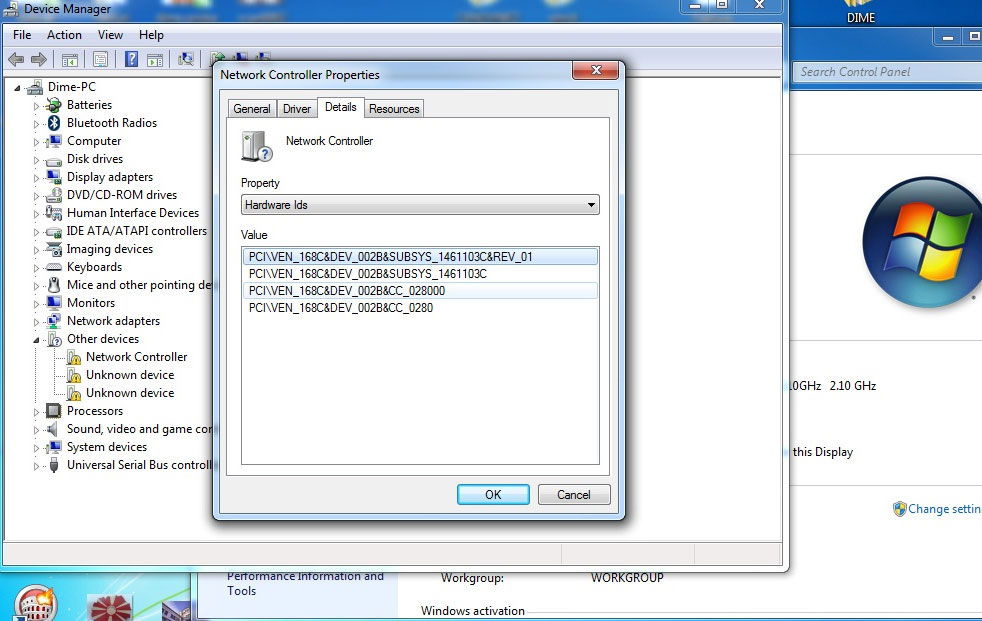
- 바탕 화면의 작업 표시 줄에서 별표를 클릭하고 필요한 경우 네트워크 암호를 입력하십시오.
- 연결이 없으면 "문제 해결"옵션을 사용하십시오.
- 그게 작동하지 않으면, 제거 네트워크 연결, 그리고 그것을 창조하십시오.
핑으로 인터넷 확인하기
Ping은 검사 용 유틸리티입니다. 네트워크 연결 . 실행하려면 다음을 수행하십시오.
- 셸 - 시작 - 명령 프롬프트를 엽니 다. 에서 명령 행 CMD를 입력하고 Enter를 누르십시오.
- 블랙 윈도우가 나타난 후, Ping / 네트워크 주소 라우터. 이름 뒤에 "n"과 "t"키가 표시됩니다. 이 경우, n, t - 각각, 필요한 패키지 수와 무제한 패키지 수. "t"키를 선택하면 Ctrl + C 명령으로 Ping을 중지해야합니다.
- "확인"을 클릭하면 결과가 화면에 나타납니다. 그중 :
- 응답 시간 (시간) - 정보의 수신 / 전송 속도. 이 값은 몇 단위 이하, 바람직하게는 약 1 단위 여야합니다.
- 분실 - 패킷 손실 횟수를 나타냅니다. 값이 0보다 큰 경우 라우터에 결함이있어 서비스에 기인해야합니다.
ping 명령을 시작할 수 없으면 라우터가 복구 모드에있을 가능성이 큽니다. 반환하려면 서비스 센터가 필요합니다.
따라서 Wi-Fi가 없다고해서 문제가 라우터에만있는 것은 아닙니다. 아마, 세부 사항을 알아 내면, 당신은 독립적으로 달성 할 수 있습니다. 좋은 속도 너의 무선 네트워크.
속도를 결정하는 방법을 알아 내기 전에 WiFi 네트워크,이 표시기를 측정하는 데 사용되는 개념을 정의해야합니다. 대부분의 사용자는 이미 메가 비트, 메가 바이트, 킬로 비트 및 킬로바이트 등의 용어를 듣거나 보았습니다. 그들은 서로 다른 무엇입니까?
그것은 인터넷의 속도를 나타내는 데 사용되는 메가 비트와 킬로 비트입니다. 대역폭, 포트, 장치, 통신 채널 및 인터페이스와 같은 값을 특성화하는 데 사용됩니다. 일반적으로 이러한 단위의 약어는 Kb / s, Kbps, Kb / s, Kbps, Mb / s, Mbps, Mb / s 및 Mbps로 허용됩니다.
빈번한 상황은 일반 사용자가 인터넷 속도 측정 단위를 네트워크에서 파일을 다운로드하는 속도와 실수로 식별하거나 혼동하는 상황입니다. 이러한 데이터는 킬로바이트 및 메가 바이트 단위로 측정되며 KB / s, Kb / s, MB / s, MB / s, KB / s, KBps 및 MB / s로 약술됩니다. 보시다시피, 글자의 차이는 대문자 B 또는 B로, 킬로바이트와 메가 바이트의 지정에 사용됩니다. 표시된 인터넷 속도 단위 및 정보 다운로드 속도의 값은 다릅니다. 예를 들어, 1 메가 바이트에는 8 메가 비트가 포함됩니다. 유사한 비율이 킬로바이트와 킬로 비트 모두에 유효합니다.
즉, 인터넷 속도를 알아 내고 파일 다운로드 속도에서 사용 가능한 데이터를 분석하면 메가 바이트 단위의 값에 8을 곱해야합니다. 이렇게하면 메가 비트 단위로 데이터를 가져올 수 있습니다. 따라서 파일 로딩 시간을 예측하기 위해 속도를 다운로드 속도로 역으로 변환하기 위해서는 메가 비트 비트 수를 8 개로 분할해야합니다.
무선 네트워크 작동 테스트를 올바르게 수행하려면 어떻게해야합니까?
WiFi 속도 테스트 중 객관적이고 신뢰할 수있는 정보를 얻으려면 현재 개인용 컴퓨터, 노트북, 태블릿 또는 스마트 폰에서 실행중인 모든 프로그램, 응용 프로그램 및 게임을 종료해야합니다.
통신 채널의 정확한 특성을 결정하는 것은 선택한 방법과 인터넷 연결 조건 때문입니다. WiFi 속도 테스트 중에 시스템을 지원하는 안전 모드로 부팅하는 것이 좋습니다 네트워크 드라이버 (절차가 PC 또는 노트북에서 수행되는 경우 운영 체제 Windows). 이러한 입력을 수행하려면 컴퓨터를 켠 직후 F8 기능 키를 사용한 다음 운영 체제의 필수 작동 모드를 선택해야합니다.
또한 다음을 구성하는 것이 좋습니다. WiFi 라우터 라우터 모델이 이러한 기회를 제공하는 경우 5GHz의 주파수에서 작동합니다. 이렇게하면 무선 연결이 안정적으로 작동합니다. 2.4GHz 주파수를 사용하면 네트워크에서 패킷 교환시 잘못된 데이터를 수신 할 확률이 크게 높아집니다. 이는 다른 근처의 라우터 (예 : 인접 라우터)의 최종 결과에 미치는 영향 때문입니다.
또한 WiFi 속도 테스트의 최상의 결과를 얻으려면 액세스 포인트 설정에서 802.11 표준의 작동 모드를 설정해야합니다. 라우터뿐만 아니라 무선 연결 속도를 확인하는 데에도 사용되어야합니다.
온라인 서비스 및 프로그램
다음으로 WiFi 속도를 결정하기위한 가장 인기 있고 효과적인 서비스와 프로그램을 고려해 보겠습니다. 그 중에는 Speedtest.net이 있는데,이 종류의 작업을 수행하는 가장 일반적인 서비스입니다. 또한 Wi-Fi 속도 테스트가 완료된 후이 서비스는 각 사용자에게 수행 된 분석에 대한 정보를 제공합니다. 서비스 기능 중에는 추가 옵션이 있습니다. 예를 들어 얻은 결과를 다른 사용자의 데이터 또는 모든 감사의 통계적 지표 제공과 비교할 수있는 능력. 또한이 서비스는 속도 특성과 네트워크 성능에 관한 합의의 가장 좋은 공급자를 보여줄 것입니다.
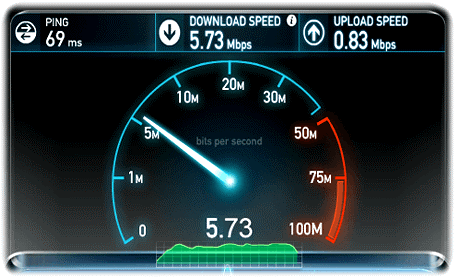
또한 Speedtest.net은 모든 서버에서 사용자 장비로의 게이트웨이 대역폭을 측정한다는 점도 강조해야합니다. 통신 채널의 길이가 중요한 값을 가질 수 있다는 점에 유의해야합니다. 따라서 WiFi 속도를 확인하기 위해 서버를 선택할 때 컴퓨터에 가장 가까운 지리적 위치를 선택하는 것이 좋습니다. 시험이 아침이나 저녁에 가장 잘 수행된다는 점도 주목할 가치가 있습니다.
하루 중이 부분에서는 원칙적으로 명백한 이유로 공급자의 다른 사용자의 인터넷 활동이 줄어들 기 때문에 네트워크로드가 과중하지 않습니다. 물론 최종 테스트 결과의 신뢰성은 여러 가지 다른 요소의 영향을받습니다. 그럼에도 불구하고 네트워크의 속도 기능을 분석하면 특성에 대한 매우 실질적인 정보를 제공 할 수 있습니다. 속도 자체를 결정하는 절차는 매우 간단하며 수십 초 밖에 걸리지 않습니다.
검증을위한 기타 서비스
WiFi의 속도를 검사하는 다른 서비스 및 프로그램 중에는 Speakeasy Speed Test와 같이 호출 할 수 있습니다. 이것은 무선 네트워크의 속도를 테스트하기위한 매우 간단한 도구입니다. 그는 간단하고 명확한 기능적이고 사용자 친화적 인 인터페이스를 가지고 있습니다.

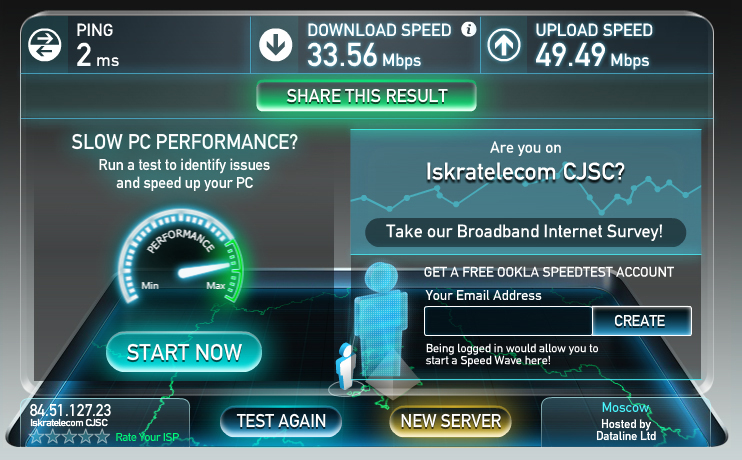
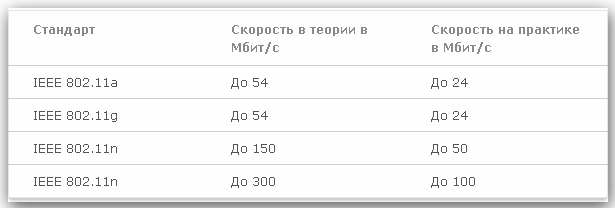

 네트워크로 돌아 가기 : 태블릿에 SIM 카드가 표시되지 않으면 어떻게해야합니까?
네트워크로 돌아 가기 : 태블릿에 SIM 카드가 표시되지 않으면 어떻게해야합니까? 192.1681 라우터 입구 1 개
192.1681 라우터 입구 1 개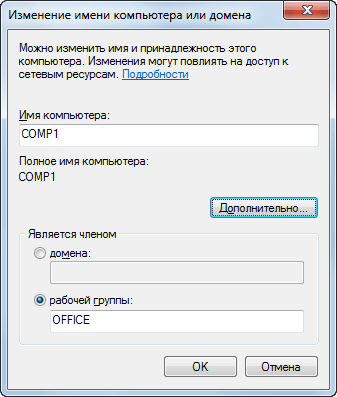 Windows 7에서 두 번째 네트워크를 구성하는 방법
Windows 7에서 두 번째 네트워크를 구성하는 방법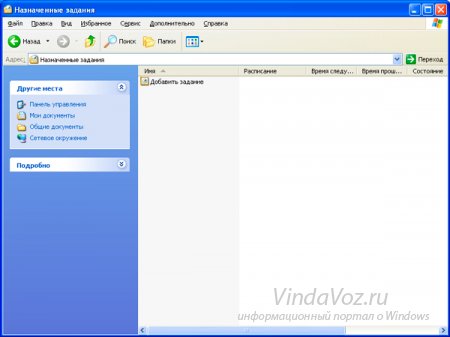 작업 스케줄러를 사용하여 일정에 따라 컴퓨터 끄기
작업 스케줄러를 사용하여 일정에 따라 컴퓨터 끄기